注: このトピックは Roombook ユーザのみが対象です。
ルーム量計算では、現在の計算標準に基づいて計算範囲を指定する必要があります。複数の計算スタイルをそれぞれ別の設定で図面に保存することができます。計算設定を参照し、現在の計算標準が正しく設定されていることを確認してください。
-

 をクリックします。
をクリックします。 - リストからスタイル名を選択します。
- スペースとゾーンの選択を指定します。
- 計算範囲(スペース単位の量)を指定します。
- 壁、床、天井のサーフェス
- 部屋の周長と家具オブジェクト
- 家具スタイルの選択を指定します。
- [図面データを生成]を指定します。
- [計算]をクリックします。
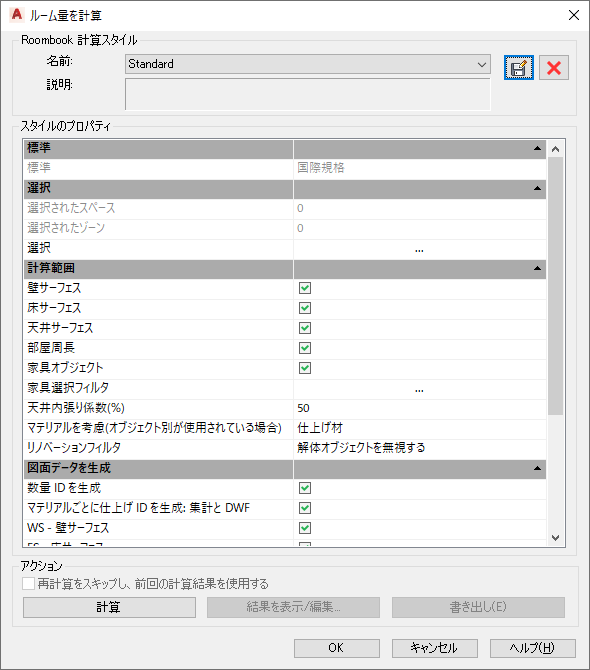
- スタイル名
- [Roombook 計算スタイル] で、複数の Roombook 計算を保存することができます。これにより、複数の計算を定義して図面に保存することができます。既定のスタイルは "Standard" です。別の名前で保存することにより、異なる計算(スペース、ゾーン、計算範囲など)を定義して図面に保存することができます。必要に応じて説明を入力してください。
- 上書き保存
- 現在のスタイルを保存、コピー、または名前を変更します。
- 削除
- 図面から現在のスタイルを削除します。ただし、図面には少なくとも 1 つのスタイルを残しておく必要があります。
- スタイルのプロパティ
- このダイアログ ボックスで行ったすべての設定(選択、範囲、書き出し)が、現在のルーム量計算のスタイル名で保存されます。ただし、計算設定はスタイル単位ではなく、図面にグローバルに保存されます。計算設定は、新しい計算の前に必要に応じて変更してください。
- 計算標準
- 現在の計算標準の情報を示します。この情報は、[計算の設定]ダイアログ ボックスでのみ変更できます。
- スペースとゾーンの選択
- 現在のスタイル名での計算用に選択されたスペースとゾーンの数を示します。スペースとゾーンを選択するには、選択の[...]ボタンをクリックしてください。
- 計算範囲
- Roombook ではルーム量をスペース単位で計算します。壁に囲まれたスペースが最低 1 つは必要です。理論上、この部屋はスペース境界線によってのみ定義されている可能性があります。この場合、スペース境界線壁は、(面積と高さを持たない)壁のサーフェスとしてみなされます。 次のオブジェクトは数量計算で認識されます。
- 壁サーフェス: 壁、スペース境界線、カーテン ウォール、柱。いずれも、スペース側部の境界となるオブジェクトです。
- 床サーフェス: 床、天井。いずれも、スペース底部の境界となるオブジェクトです。ラインから閉じた輪郭線を定義することもできます。
- 天井サーフェス: 床、天井、屋根。いずれも、スペース上部の境界となるオブジェクトです。ラインから閉じた輪郭線を定義することもできます。
- 部屋周長: 部屋周長はスペースの輪郭線から検出されます。追加の線を手動で追加することができます。このカテゴリは、スカーティング板の長さを計算する場合などに使用できます。さらに手動で線を追加および表示することによって、たとえば、ケーブル類の長さをルーム量として計算することができます。
- 家具オブジェクト: スペース内の各オブジェクトとしては、ブロック参照、マルチビュー ブロック参照、一括挿入ブロックを挙げることができます。自動検出されたオブジェクトの他に、別のオブジェクトを手動(グラフィカル選択)で追加することもできます。
- 家具選択フィルタ: 各スタイルを選択するには、選択の[...]ボタンをクリックします。
- 天井内張り係数(%): 天井内張り係数は、特殊な建築状況にのみ適用されます。したがって、既定の設定はほとんどのケースで変更されずに保持されます。これにより、開口部がある天井サーフェスの計算方法が決まります。この係数の値(%)、および、床のサーフェスと天井のサーフェスの開口部の関係に基づいて、天井がスペースの境界となっているか開口部があるかが決まります。
- マテリアルを考慮(オブジェクト別が使用されている場合): このオプションは、部屋がサーフェス マテリアルのスタイルにアタッチされていない場合のみ使用可能です。
- リノベーション フィルタ
-
計算されたサーフェスは、次のオプションを使用して AutoCAD Architecture 2025 ツールセット リノベーション フラグを考慮してフィルタできます。
- 解体オブジェクトを無視する
- 新設のオブジェクトを無視する
- いずれも無視しない
- 図面データを生成
- 詳細情報は[図面データを生成]で確認することができます。
- 書き出し
- ルーム量計算は複数の形式で書き出すことができます。
- 再計算をスキップし、前回の計算結果を使用する
-
このオプションは、初回のルーム量計算後にのみオンにすることができます。そして、コマンドが新たに呼び出されるたびに既定でオフにされます。
Roombook では基本的に、モデルに加えられた変更を反映させるために、Calculate Room Quantities[ルーム量を計算]コマンドを起動するたびに新たな計算(更新、再計算)を必要とします。しかし、これではサイズの大きな図面ほど時間がかかる傾向があるため、任意で再計算(更新)プロセスをスキップし、単に前回のルーム量計算結果を表示させることができます。
注: このオプションを使用する場合は、保存されているルーム量計算が図面の現在の状態を表しているとは限らないことをよく理解しておく必要があります。前回のルーム量計算後に図面に加えた変更は、保存されている Roombook データには反映されていません。このオプションをオンにした場合、さまざまな状況下で警告メッセージが表示されます。ただし、Roombook の計算データは[計算]をクリックすることでいつでも更新できます([計算]はこのオプションがオフの場合に使用できます)。Excel、CSV または DWF 形式で書き出す場合、計算結果は必ず更新するよう心がけてください。
- 計算
- ルーム量を計算します。この計算には、このダイアログ ボックスの現在の設定と[計算の設定]の現在の設定が使用されます。
- 表示/編集
- 計算したルーム量の詳細を表示および編集します。
- 書き出し
- 計算したルーム量を指定の形式で書き出すプロセスを開始します。